Я хотів написати цей урок давним-давно, але я був зайнятий іншими проектами. Раптово я побачив на обкладинці the Advanced Photoshop Magazine (журнал про фотошопі) ефект манги і я вирішив, що я зроблю свою власну версію уроку. Я не використовую ту ж саму техніку, що і в журналі, але результат насправді класний. Насолоджуйтесь!
Я не знаю, як хлопці з the Advanced Photoshop Magazine зробили цей ефект, так як я не купував той випуск. Я покажу вам мій спосіб створення ефекту манги. Ви побачите, скільки речей ви зможете робити за допомогою фільтра "Пластика.
Прев'ю фінального результату

Матеріали для уроку:
Крок 1. Як я вже сказав у введенні в цей урок, я використовував фільтр фотошопа "Пластика" (Liquify filter), щоб досягти цього ефекту. Найкраще, якщо ви будете використовувати зображення з високою роздільною здатністю, інакше використовуючи цей фільтр на зображенні з низьким дозволом велика ймовірність того, що ви втратите якість зображення.
Для цього уроку я використовував стічне фото, дозвіл якого 3000х4000 пікселів. Використання зображення з високою роздільною здатністю, як це, дасть вам можливість змінити розмір дозволу на меншу після використання фільтра.
Отже, відкрийте ваше зображення в фотошопі і дублюйте його, щоб у вас була одна копія про запас. Тепер ідіть на продубльований шар і назвіть його liquified, тепер ви будете працювати на цьому шарі.
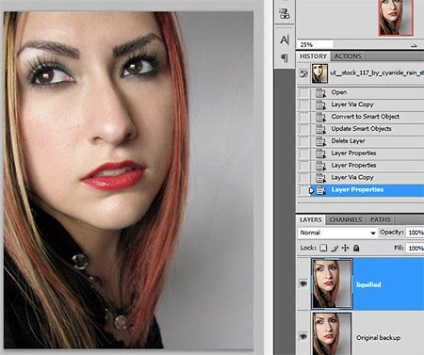
Крок 2. Ідіть в Фільтр / Пластика (Filter> Liquify). Тепер давайте подивимося, що ви можете зробити тут для того, щоб створити ефект манги. Якщо ви дивилися на картинки манги, ви обов'язково повинні були помітити кілька речей: 1 - великі очі, 2 - маленький рот і ніс і 3 - округла голова з гострим підборіддям.
Ось цього вам і необхідно досягти за допомогою команд фільтра "Пластика". Я раджу вам використовувати великі кисті, коли ви працюєте з цим фільтром, тому що якщо ви будете працювати маленькими кистями, у вас будуть виходити нерівності на прямих лініях і краях особи.
Інструменти пластики, які ми будемо використовувати перш за все, це інструмент "Інфляція" (Bloat Tool), щоб зробити очі більше, інструмент "Зморщування" (Pucker Tool), щоб зменшити ніс і рот, і "Деформація" (Forward Warp Tool) щоб змінити розташування носа і відретушувати підборіддя.
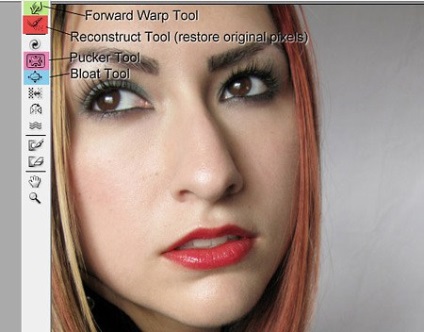
Крок 3 - очі.
Давайте почнемо з очей. На правій частині екрану ви бачите настройки кисті. Як я вже говорив, використовуйте велику кисть. Наскільки велику? Це залежить від дозволу вашого зображення і елементів, над якими ви працюєте. Для очей, наприклад, використовуйте кисть розміром, який більше, ніж одне око.
Ми будемо використовувати інструмент "Інфляція" (Bloat Tool), щоб зробити очі більше і округлі, тому оберіть цей інструмент. Клікніть над одним оком, і ви побачите, як він почне змінювати свою форму. Зробіть кілька кліків в різних частинах очі і поступово збільшіть його розмір, зберігаючи округлу форму. Використовуйте інструмент "Деформація" (Forward Warp), якщо вам потрібно виправити розташування очей.

Крок 4 - рот.
Вам потрібно зробити рот набагато меншим, якщо у моделі, яку ви вибрали, рот відкритий, то цей крок буде більш складним. Виберіть інструмент "Зморщування" (Pucker Tool) і, як і в попередньому кроці, виберіть потрібний розмір кисті, щоб він був більшим, ніж сам рот.
Встановіть натиск пензля (Brush Rate) приблизно на 30 і щільність кисті (Brush Density) приблизно на 50. Починайте працювати від куточків губ, потім по центру.
Після цього візьміть інструмент "Деформація" (Forward Warp) і перетягніть куточки губ так, щоб рот здавався вже. Дивіться, як на зображенні нижче.
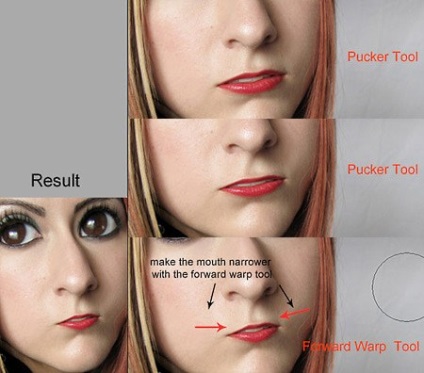
Крок 5 - ніс.
Якщо у вас вийшли правильні очі і рот, я раджу вам зробити копію шару перш ніж рухатися далі, на всякий випадок. Використовуйте ту ж техніку, що і для рота, щоб зменшити ніс. Використовуйте інструмент "Деформація" (Forward Warp) стільки, скільки вам буде потрібно, і використовуйте кисті маленьких розмірів, щоб виправити деталі.

Крок 6 - форма голови.
Тут у вас буде трохи більше роботи. Головна мета - зробити нижню половину голови менше і округлі, а підборіддя більш гострим.
Основний інструмент, який тут використовується - це інструмент "Деформація" (Forward Warp). Використовуйте кисть великих розмірів, щоб рухати частини обличчя. Вам потрібно буде підняти рот ближче до носа.
Намагайтеся зберігати форму волосся і не створювати великих мутацій, інакше люди обов'язково побачать ці помилки. Зменшивши щільність кисті, ви можете цього уникнути. Щільність кисті працює, як жорсткість, коли ви малюєте звичайною кистю.
Коли ви закінчите, візьміть інструмент "Точковий пензель відновлення" (Spot Healing Brush Tool) і видаліть якомога більше плям і недоліків шкіри. Не забувайте створювати стільки копій шару, скільки вам буде необхідно.

Крок 7 - налаштування кольору.
Як тільки ви закінчите з формою голови, ви можете додати трохи кольору і ефектів контрастності, щоб зображення виглядало більш цікавим.
Спочатку злегка обесцветьте зображення за допомогою коригувального шару Змішування каналів (Channel Mixer) з непрозорістю 45. Я додав жовтого, використовуючи коригувальний шар Колірний баланс (Color Balance), збільшивши жовтий (Yellows) на каналах напівтони і світла, і пурпурний (Cyans) на каналі тіней.
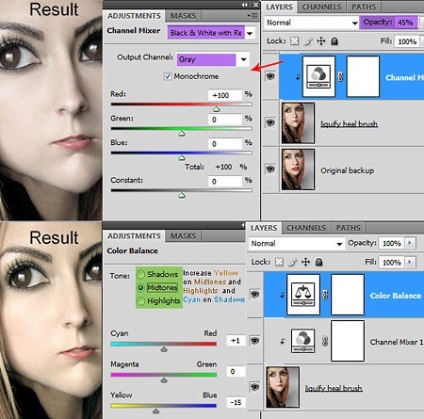
Крок 8 - удосконалюємо очі.
Створіть новий шар поверх всіх шарів, йдіть в Редагування / заливка (Edit> Fill) і залийте шар 50% сірим. Встановіть режим накладення на Перекриття (Overlay) і зафарбуйте інструментами Випалювання і Осветлитель так, як показано нижче на малюнку. Використовуйте експонування 30% для цих інструментів. Зробіть те ж саме для обох очей.
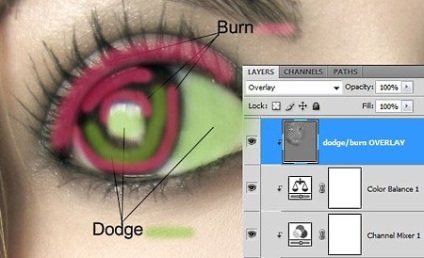

доповнень:
23 691
передплатників:
70 000+
Робіт користувачів:
333 752
Інші наші проекти:
Реєстрація
Реєстрація через пошту